一、wifi中继器怎么设置
wifi中继器设置方法:
1、首先将产品插在插座上,电源指示灯亮表示正常工作;
2、用笔记本电脑搜索中继器wavlink-repeater信号并且连接上(或者可以将中继器与笔记本电脑用网线直接连接起来)(备注:如遇到无法连接上的情况将电脑的IP改为手动输入:192.168.10.2,确定后进行第3步);
3、连接中继器的信号后在浏览器地址栏输入:192.168.10.1进入设置界面;
4、输入用户名和密码都是admin,登录成功后,选择中继模式,到下一步;
5、选择需要连接的路由器名称后,中继器的名称修改为您容易记住的名称;
6、输入原路由器的密码,点击确认即为设置成功。
无线中继器,在空间广阔的环境中,无线信号的覆盖范围比带宽和速度更重要。无疑使用中继器来扩展基站的覆盖范围是较佳的选择。在网络中无线中继器,可以简单的狭义的说是无线AP。
AP即Access Point(无线访问节点)的简称,它相当于有线网络中的集线器或交换机,不过,这是一个具备无线信号发射功能的集线器,它可为多台无线上网设备提供一个对话交汇点。
通过使用中继器技术扩展802.11网络的范围是可行的。事实上,IEEE 802.11协议已经明确规定通过几种模式支持中继。例如,无线分布式系统( WDS )允许一个接入点不仅在无线链路上与另一个接入点相连接,而且还可同时为802.11设备提供服务。要是带宽对应用的关系不大,如果用802.11b扩展范围,它就具有最大的灵活性。如果服务用户和双向传输正在使用同一个无线通信信道,可用带宽实质上已降低了一半。
二、link路由器怎么设置成中继器
具体操作步骤如下:
1、首先,在设置界面中,选择【高级设置】选项,如下图所示,然后进入下一步。
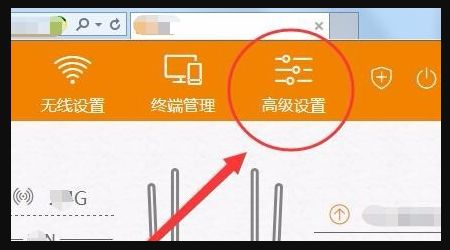
2、其次,完成上述步骤后,选择无线扩展选项,如下图所示,然后进入下一步。
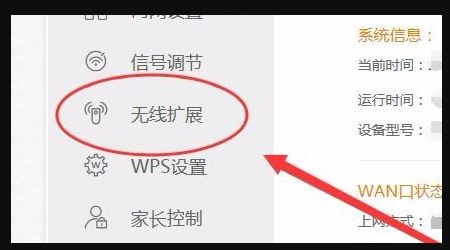
3、接着,完成上述步骤后,在无线扩展页面中,选择开启选项,如下图所示,然后进入下一步。
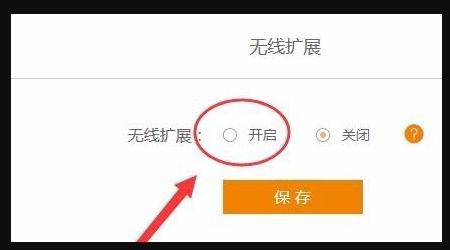
4、然后,完成上述步骤后,单击搜索按钮以找到扩展网络,如下图所示,然后进入下一步。
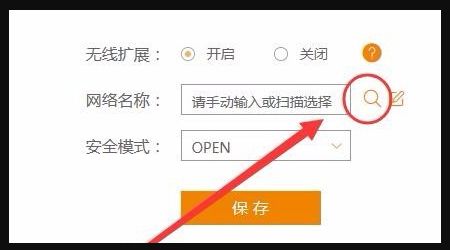
5、随后,完成上述步骤后,在扫描结果窗口中,找到扩展网络,然后在其后面单击连接按钮,如下图所示,然后进入下一步。
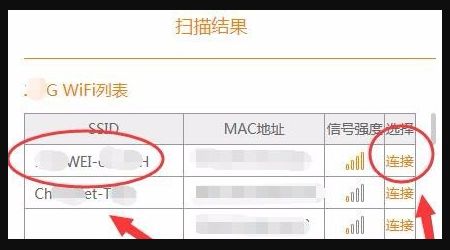
6、接着,完成上述步骤后,输入连接的无线网络的密码,单击“保存”,路由器将访问扩展网络,如下图所示,然后进入下一步。
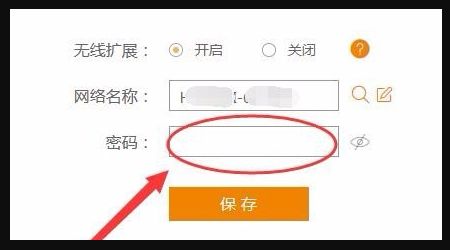
7、最后,设置路由器的无线名称和无线密码以实现无线中继。如下图所示。这样,问题就解决了。
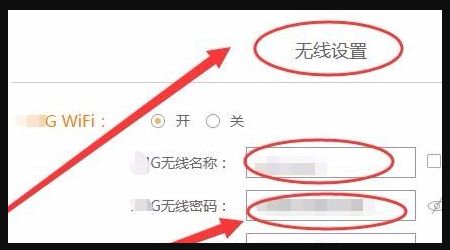
三、如何设置路由器的中继功能
1,连接路由器,电脑或者无线设备通过无线连接上路由器。路由器的WIFI名称(网络名称)和WIFI密码(网络密钥)在路由器标贴上有写,注意密钥有字母是大写的(出厂字母默认大写)

2,进入路由器的设置界面
硬件连接好之后,打开浏览器,并在浏览器里输入:192.168.1.1
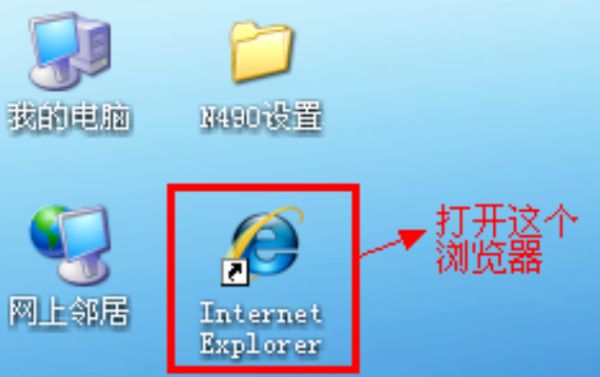
3,在弹出这个页面后点击“确定”之后,进入路由器的设置界面,如下图:
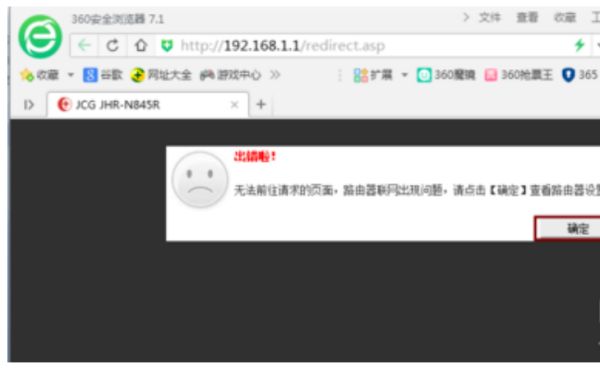
4,设置路由器中继,点击安装向导进行设置。
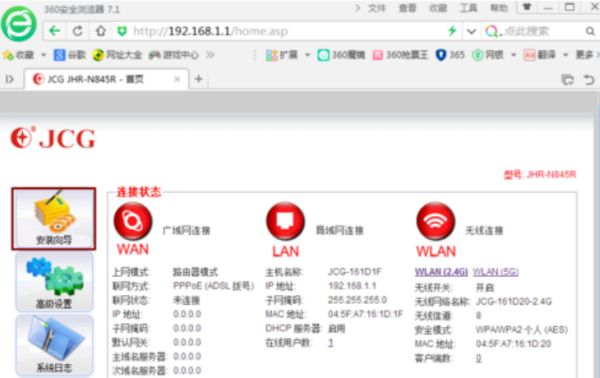
5,点击下一步。
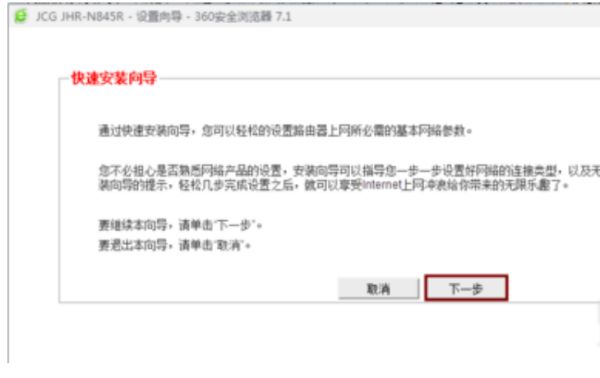
6,点击下一步。
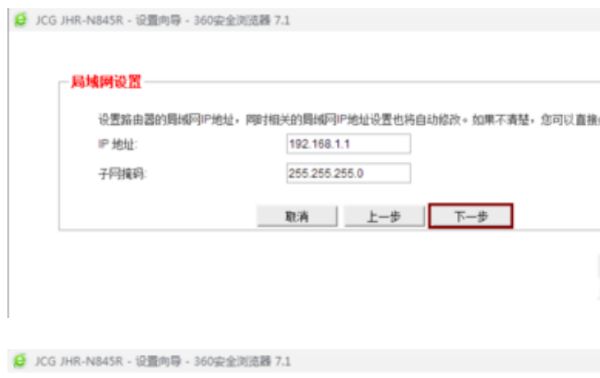
7, 选择WIFI中继上网模式,点击下一步。

8, 可修改成你喜欢的WIFI名称和密码,修改好后点击下一步。
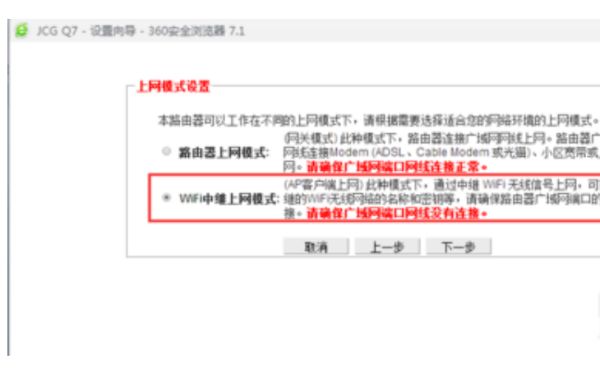
9, 点击扫描。
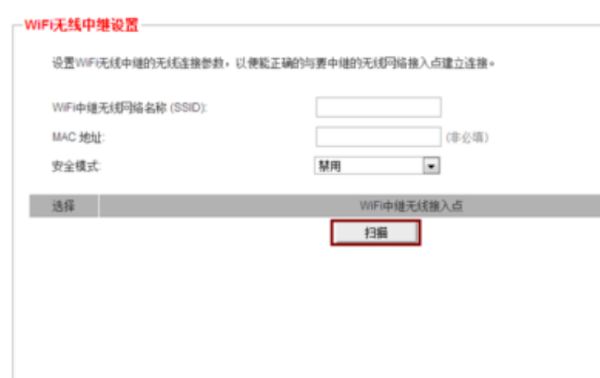
10,扫描到主路由器的WIFI名称后点击左边的小圆圈,然后输入主路由器的WIFI密码,输入好密码后点击下一步。
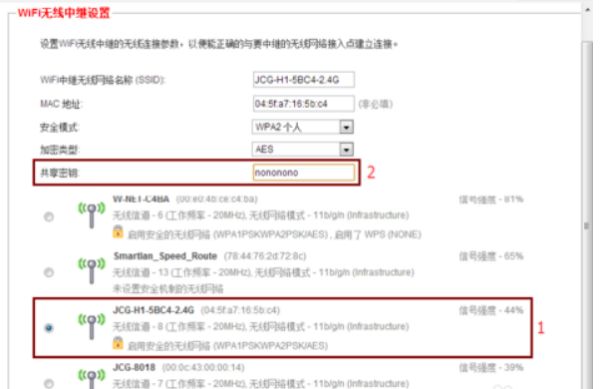
11,查看设置信息汇总是否有问题,最后点击保存/应用。
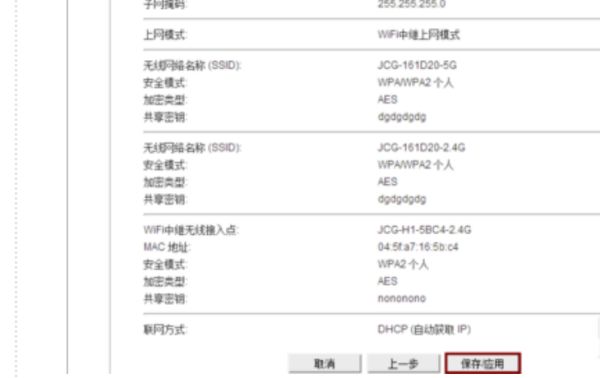
12, 保存/应用后出现以下页面。
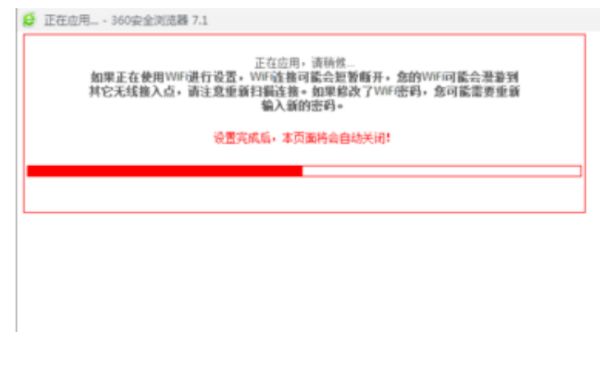
以上设置完成之后,无线路由器就变成了二级路由器使用,并且中继了主路由器的信号。